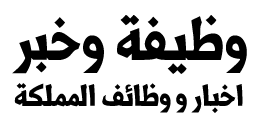10 طرق تساعد على حماية الجوال من الاختراق؟
مع تزايد الهجمات السيبرانية واختراق البيانات أصبح من الضروري حماية الهواتف الذكية من الاختراق عبر عدة خطوات
مثل تحسين كلمة المرور وحماية البيانات
ولا تحتاج هذه الخطوات إلى خبراء
فكل شخص يمكن أن يقوم بها لحماية جواله
1- تحديث نظام التشغيل:
– بمجرد أن يرسل نظام التشغيل سواء كان “أندرويد” أو “آي أو إس”
رسالة للجوال الذكي بأن هناك تحديثا جديدا
ينبغي أن يقوم المستخدم بتحميل التحديث وتثبيته
لأن الكثير من المخترقين يستغلون الثغرات في أنظمة التشغيل القديمة ويخترقون الهاتف من خلالها
لذلك يجب تحديث
أنظمة التشغيل لحماية الجوال
2- تحميل برنامج لتأمين الهاتف:
– بالنسبة لأنظمة تشغيل “أندرويد” من المهم اختيار برامج لمكافحة الفيروسات من شركات تتمتع بسمعة طيبة مثل
✅ تطبيق نورتون
✅ تطبيق أفاست الشهير
✅ تطبيق بيت ديفيندر Bitdefender Mobile Security
– وبالنسبة لهواتف “آيفون”
وعلى الرغم من أنه يصعب اختراقها
فإنه قد تكون هناك بعض الثغرات في بعض الإصدارات
وأفضل شيء يمكن فعله لحماية هواتف “آيفون”
هو تحديث نظام التشغيل بمجرد إطلاق الإصدارات الجديدة
– يُنصح أيضًا بعدم الاعتماد على برنامج “جوجل بلاي بروتيكت” لمكافحة الفيروسات
حيث كان أداؤه ضعيفًا في الاختبارات.
3- إنشاء رمز مرور
– من المهم إنشاء كلمة مرور قوية تتكون من 6 أو 4 أرقام أو رمز أبجدي رقمي بحيث يختار المستخدم رمزًا معقدًا وفي الوقت نفسه يسهل تذكره
مع تجنب استخدام تواريخ أعياد الميلاد أو أرقام من رقم هاتف الشخص
وغير ذلك من الأرقام التي يسهل تخمينها
– يجب تغيير كلمة مرور الهاتف بشكل دوري ومنتظم
سواء كل أسبوع أو شهر.
4- فحص التطبيقات قبل تحميلها:
– يجب على المستخدم أن يحمل التطبيقات من المواقع الموثوقة فقط مثل متجر آبل أوجوجل بلاي مع العلم أن “جوجل” لاتفحص تطبيقاتها بعناية مثل آبل
لذلك يجب على مستخدمي الهواتف ذات نظام تشغيل “أندرويد”
أن يقرأوا المراجعات الخاصة بتطبيقات “جوجل” قبل تحميلها.
5- إمكانية التحكم في الهاتف عن بعد:
– تمكن الإعدادات أو التطبيقات المستخدم من إغلاق الهاتف ومحو البيانات منه في حالة سرقته ويمكن التحكم في هاتف “آيفون” عن بعد من خلال خاصية “Find My Phone”
الموجودة في خدمة “آي كلاود”
كما يمكن تأمين هواتف “أندرويد” والتحكم بها عن بعد من خلال حساب “جوجل” عبر خدمة:
Android Device Manager
6- الحذر من شبكات “الواي فاي” غير الآمنة:
– بشكل عام يجب تجنب استخدام شبكات “الواي فاي” العامة والمجانية لأنها تكون غير آمنة
وبشكل خاص:
يجب تجنب الدخول على الحساب المصرفي أوالبيانات المهمة من خلال شبكات “الواي فاي” غير الآمنة
7-إغلاق الواي فاي والبلوتوث وإيقاف البيانات الخلوية في حالة عدم استخدامها:
-لايمكن للمخترقين اختراق الهاتف الذكي عند عدم اتصاله بالإنترنت
لذلك من المهم إغلاق أو إيقاف أي مصدر يصل الهاتف بالإنترنت في حالة عدم الحاجة إليه
ويمكن تشغيل الهاتف على وضع الطيران لفعل ذلك بخطوة واحدة فقط
8- شحن الهاتف عبر منافذ “يو إس بي” موثوقة:
– تشمل منافذ الـ “يو إس بي” الموثوقة المنافذ الموجودة في جهاز الكمبيوتر الشخصي أو في سيارة المستخدم
ذلك لأن المخترقين يمكنهم اختراق الهواتف الذكية وسرقة المعلومات الشخصية عبر منافذ “يو إس بي” العامة الموجودة في المقاهي والمطارات.
9- حماية البيانات:
– من المهم عدم مشاركة الكثير من المعلومات الشخصية على مواقع التواصل الاجتماعي مثل: عنوان المنزل
أو رقم الهاتف
لأن المخترقين يمكنهم استخدام هذه المعلومات
لاختراق الهاتف وسرقة الهوية
10- حذف البيانات الهامة من الهاتف:
– تكشف الصور الكثير من شخصية صاحبها
مما قد يمكن أي مخترق محتمل من سرقة هوية الشخص لذلك من المهم نقل الصور وأي بيانات أخرى هامة من الهاتف إلى جهاز الكمبيوتر بشكل دوري
كيف أحمي هاتفي الأندرويد من الاختراق:
يُمكنكم حماية أجهزة الأندرويد من عمليات
الاختراق والتجسس من خلال اتباع الخطوات التالية:
الانتقال إلى قائمة الإعدادات الذّهاب إلى التّطبيقات ثمّ النّقر على الخيارات
الضّغط على إظهار تطبيقات النّظام من القائمة
البحث عن التّطبيقات الغريبة ثمّ النّقر عليها
التحقّق من أنّها تطبيقات تجسّس وليست من تطبيقات النّظام
إيقاف هذه التّطبيقات أو إلغاء تثبيتها
كما يُمكن التخلص من الاختراق بشكل نهائيّ من خلال استعادة ضبط المصنع وذلك كالآتي:
فتح قفل الشاشة ثمّ الذّهاب إلى الإعدادات
النّقر على خيار الحسابات والنسخ الاحتياطيّ
الضّغط على الاسعادة والنسخ الاحتياطيّ
النّقر على خيار استعادة البيانات
اتّباع التّعليمات التّي تظهر على الشاشة
كيف تحمي جوالك الأيفون من الاختراقات:
يُمكنكم حماية جوال الأيفون من الاختراق من خلال اتباع التعليمات التاليّة:
تسجيل الدخول إلى صفحة حساب Apple ID، وفي حال تعذّر تسجيل الدخول أو استلام رسالة تفيد بقفل الحساب أثناء محاولة تسجيل الدخول فحاول إعادة تعيين الحساب أو إلغاء قفله
تغيير كلمة مرور Apple ID واختيار كلمة مرور قوية مراجعة جميع المعلومات الشخصية ومعلومات الأمان داخل الحساب
وتحديث أيّ معلومات غير صحيحة أو لم تتعرّف عليها، بما في ذلك:
اسمك
عنوان البريد الإلكتروني الرئيسي لـ Apple ID
وإذا احتجت إلى تغيير عنوان البريد الإلكتروني فقم بتحديث الميزات والخدمات التي تستخدمها بـ Apple ID
بحيث تستخدم كلّ من هذه الميزات والخدمات Apple ID المُحدّث
جميع عناوين البريد الإلكتروني البديلة
عناوين البريد الإلكتروني الخاص بالطوارئ
وأرقام الهواتف
الأجهزة التي ترتبط بحساب Apple ID الخاص بك، إذا قمت بالفعل بإعداد المصادقة ذات العاملين
أسئلة الأمان وإجاباتها
وذلك إذا كنت تعتقد بأنه يسهل تخمينها
فسينبغي لك تغيير أسئلة الأمان
التحقق لدى موفر عنوان البريد الإلكتروني
للتأكد من أنك تتحكم في جميع عناوين البريد الإلكتروني المرتبطة بحساب Apple ID الخاص بك
إعداد المصادقة ذات العاملين لحساب Apple ID الخاص بك
من خلال تصميم ميزة الأمان الإضافية هذه لمنع أي شخص من الوصول إلى حسابك
حتى في حالة معرفته لكلمة السر
كما يُمكن حماية الأيفون من الاختراق من خلال إعادة ضبط المصنع
وذلك من خلال اتباع التعليمات التالية:
الانتقال إلى قائمة الإعدادات
الضّغط على تبويب عامّ (General)
الضغط على خيار الاستعادة (Rest)
الضغط على محوّ كل المحتويات والإعدادات (Erase All Content and Settings)
إدخال رمز المرور باستخدام لوحة المفاتيح
الضغط على أيقونة حذف الأيفون (Erase iPhone) من النافذة المنبثقة
اتّباع التّعليمات حتّى الانتهاء من العمليّة وإعادة تشغيل الايفون.
كيفية حماية هواتف ويندوز فون:
يستطيع مستخدمو هواتف ويندوز فون حمايو أجهزتكم من أيّ عملية اختراق أوتجسس من خلال إعادة ضبط المصنع
وذلك على النحوّ الآتي:
الانتقال إلى قائمة الإعدادات
الضغط على تبويب حول (about)
الضّغط على أعد ضبط هاتفك (reset your phone)
ثمَّ اختيار زرّ نعم Yes من النافذة المنبثقة
الضّغط مرةً أخرى على نعم (Yes)
الانتظار حتّى انتهاء العمليّة بنجاح وإعادة تشغيل الجوال
اتّباع التّعليمات لإعداد النظام
بعد ذلك يُمكنكم البدء باستخدام الجوّال من جديد